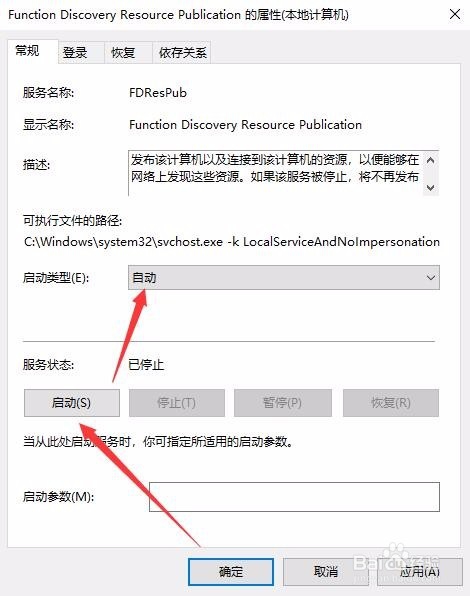Win10 1709系统无法在局域网共享文件夹怎么办
1、在Windows10系统桌面,右键点击“网络”图标,在弹出的菜单中选择“属性”菜单项。

2、这时会打开网络和共享中心窗口,在左侧点击“更改高级共享设置”菜单项。
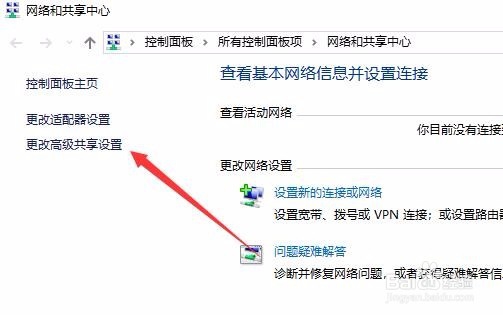
3、接下来在右侧窗口中专用网络选择“启用网络发现”与“启用文件和打印机共享”设置项。
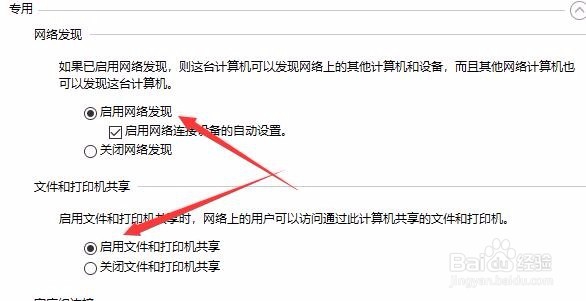
4、接着在来宾或公用网络中,同样选择“启用网络发现”与“启用文件和打印机共享”设置项。
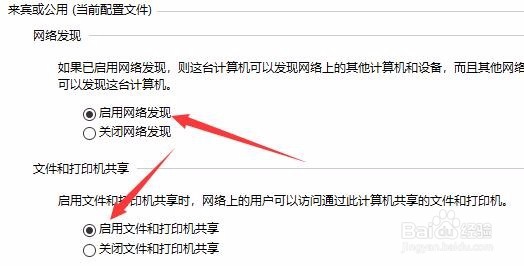
5、接下来在所有网络设置项中,选择“关闭公用文件芾卤伲鹤夹共享(登录到此计算机的用户仍然可以访问这些文件夹)”设置项。

6、接下来右键点击桌面左下角的开始按钮,在弹出菜单中选择“运行”菜单项。
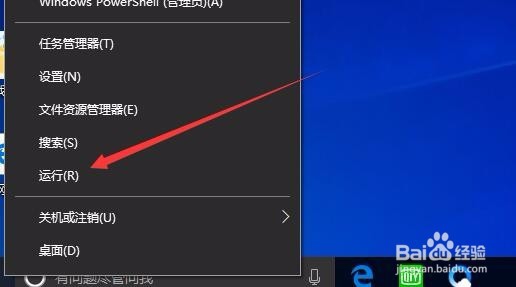
7、这时会打开Windows10的运行窗口,输入命令services.msc,然后点击确定按钮。
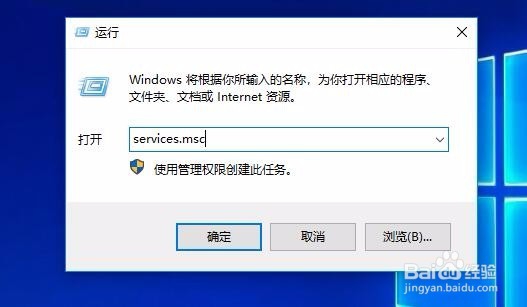
8、在打开的服务窗口中找到Function Discovery Resource Publication服务项
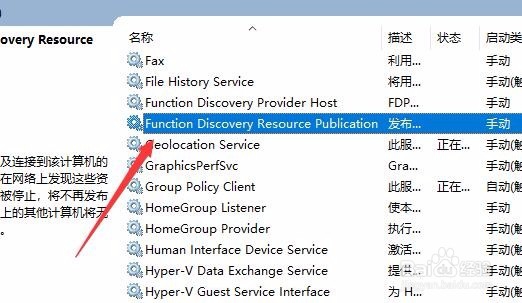
9、双击该服务项,这时会弹出该服务的属性窗口,点击“启动”按钮,然后在启动类型中选择“自动”菜撮劝丛食单项,最后点击确定按钮。重新启动计算机后,就可以共享本地电脑的文件夹了。